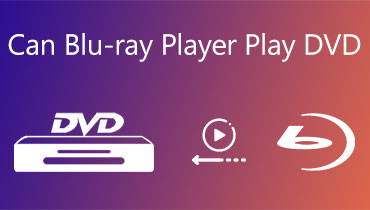A legjobb 7 ingyenes DVD-lejátszó - élvezze DVD-filmjeit a Windows számítógépen
Megtudta, hogy a Windows 10 számítógépe nem játszik le DVD-ket? A Windows korábbi verzióitól eltérően nincs beépített támogatás a DVD-k lejátszásához a Windows 10 vagy a Windows 8 rendszerben. Bíznia kell a külső gyártói lejátszó szoftverében, ha DVD-filmeket szeretne lejátszani Windows 10 számítógépen. Ebben a cikkben 7 népszerű DVD-lejátszó szoftvert osztunk meg a Windows számára. Ezután élvezheti a nagyszerű DVD-lejátszási élményt.

OLDAL TARTALMA
Írás előtt hogyan teszteljük a szoftvert a bejegyzésekhez:
Jogi nyilatkozat: A weboldalunkon található összes tartalom szerkesztői csapatunkhoz tartozó emberek által írt. Írás előtt mélyreható kutatást végzünk a témában. Ezután 1-2 napig tart az eszközök kiválasztása és tesztelése. A szoftvereket eszköz- és rendszerkövetelmények, funkciók, használati tapasztalatok stb. alapján teszteljük. Tesztünk átfogóbbá tétele érdekében áttekintő webhelyeket is megtekintünk, mint például a G2, Trustpilot stb., hogy összegyűjtsük a valós felhasználói tapasztalatokat referenciaként.
1. rész: A legjobb DVD-lejátszó szoftver a Windows 10 rendszerhez
Vidmore Player a legjobb médialejátszó szoftver DVD, Blu-ray és 4K videók számára, amely Windows és Mac rendszereken érhető el. A Windows legjobb DVD-lejátszóként a Vidmore Player navigációs menü támogatásával DVD-lemezt, DVD-mappát és ISO-fájlt játszik le. Ezenkívül testre szabhatja a címet, a fejezetet és a lejátszást, hogy jobban élvezhesse a DVD-t.
- Játsszon le minden DVD lemezt, például DVD-R / RW, DVD + R / RW, DVD-RAM.
- Vegye kézbe a menü, a cím, a fejezet, a lejátszás és a hangerő irányítását.
- Állítsa be a videó / hangsávot, csatornát, feliratot, effektusokat és a képernyő méretét.
- Támogatja a Windows 10/8/7 / Vista / XP és a Mac OS 10.7 vagy újabb verziókat.
A DVD lejátszásának lépései Windows számítógépen a Vidmore Player segítségével
1. lépés. Töltse le a Vidmore Playert, telepítse és indítsa el a Windows 10 számítógépén.

2. lépés. Csatlakoztassa a külső DVD-meghajtót a Windows számítógépéhez, és helyezze be a DVD-lemezt a DVD-meghajtóba. Ha rendelkezik DVD-mappával, kattintson a gombra Fájl megnyitása hogy megnyissa a DVD mappát lejátszáshoz.
3. lépés. Kattintson a gombra Nyissa meg a Lemezt és a DVD-lemezt automatikusan betöltjük és lejátszjuk.

Itt vannak a módjai DVD-ket játszhat mind Windows, mind Mac rendszeren.
2. rész: Egyéb 6 DVD-lejátszó Windows rendszerhez
1. VLC Media Player
VLC Media Player a VideoLan ingyenes és nyílt forráskódú DVD-lejátszója, amely kompatibilis minden olyan platformmal, mint a Windows, a Mac OS X, az Ubuntu, az Android és az iOS. Ez a Windows-os DVD-lejátszó jól működik az összes DVD-vel, audio CD-vel, VCD-vel, a legtöbb multimédiás fájllal és különböző streaming protokollokkal. 360 fokos videókat tekinthet meg 8K felbontásig.

Előnyök:
- A felhasználók bármilyen videót lejátszhatnak lemezekről, streamekből és webkamerákról.
- Windows és Mac felhasználók számára egyaránt ingyenesen elérhető.
- Biztosítson speciális vezérlőket, például a feliratok szinkronizálását, a video- és audioszűrőket.
- A Windows összes verzióján futtatható, a Windows XP SP3 és a Windows 10 között.
Hátrányok:
- 4K vagy 8K videofájlok lejátszásakor szaggatott lenne.
- A VLC nem játszik le védett DVD-ket.
- Telepítenie kell a libdvdcss fájlt, hogy megbirkózzon a régiókóddal vagy a css-kel.
2. 5KPlayer
Az 5KPlayer egy bölcs DVD-lejátszó a Windows számára, amely 4K vagy 360 fokos videót, zenét, DVD-t és IPTV-t játszik le. Ezenkívül letölthet MP4 vagy MP3 fájlokat, tükrözheti és rögzítheti az iDevice képernyőt, DLNA stream média fájlokat. Ez a DVD-lejátszó gyorsíthatja a fájlolvasási sebességet akár 30%-vel, és lejátszás közben 10%-vel csökkentheti a CPU-tárhelyet.
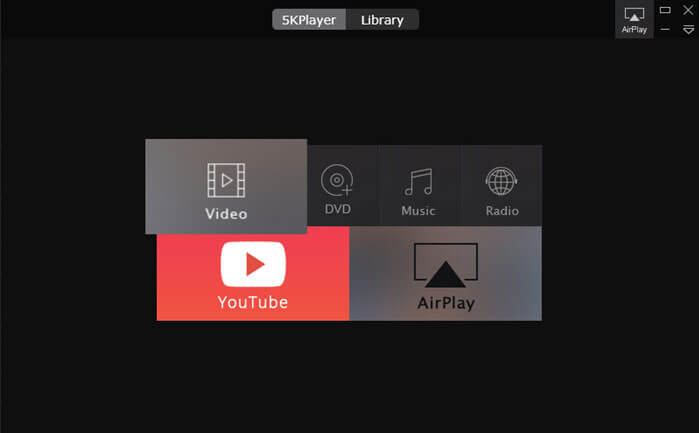
Előnyök:
- Lejátszhat DVD-t, 4K / 1080p / 360 fokos videót és IPTV-t.
- Videót / hangot streamelhet az AirPlay és a DLNA segítségével, nulla minőségromlással.
- Nincsenek hirdetések, bővítmények vagy egyéb biztonsági problémák a számítógépen.
Hátrányok:
- Nem támogatja a Blu-ray lejátszást.
3. GOM Player
A GOM Player az egyik legjobb DVD-lejátszó Windows és Mac OS rendszerekhez. Támogatja a különféle formátumokat, például MP4, AVI, MKV, FLV, WMV, MOV stb. Ez az ingyenes Windows-lejátszó Windows számára lehetővé teszi a magas szintű merülést 360 fokos módban.
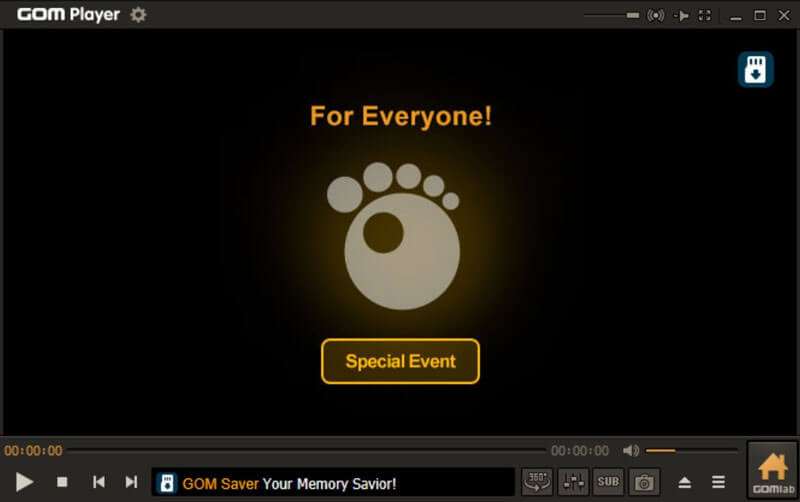
Előnyök:
- A felhasználók pufferelés nélkül élvezhetik a nagy felbontású, 4K UHD filmeket.
- Kényelmes lejátszási környezetet biztosít hirdetések nélkül.
- Sérült videofájlokat képes lejátszani és 360 fokos videókat nézni.
- A kodekek széles skáláját biztosítja, például Vorbis, FLAC, ADPCM, XviD, H.264, H.263 stb.
Hátrányok:
- Nincs normál vagy speciális beállítás mód, amely megfelelne az összes felhasználói szintnek.
4. PotPlayer
A PotPlayer egy ingyenes DVD-lejátszó a Windows számára, amely kompatibilis a Windows összes verziójával. A PotPlayer lehetővé teszi DVD-k, Blu-ray, audio CD-k, valamint általános videofájlok lejátszását. A DVD-k lejátszása mellett a PotPlayer lehetővé teszi, hogy zenét hallgasson és videókat nézzen a Windows számítógépén. A beépített videoszerkesztő eszközök lehetővé teszik a kép elhomályosítását, forgatását, szintjének beállítását vagy a zaj csökkentését is. 360 fokos és 3D videotámogatást is kínál.

Előnyök:
- Kompatibilis a DVD-kkel, a TV-vel és a HDTV-eszközökkel.
- Ez lehet médialejátszó, képernyőfelvevő, TV-vevő vagy videószerkesztő.
- Fájlok kezelése DVD-ről és Blu-ray-ről, helyi tárhelyről, URL-ekről, FTP-szolgáltatásokról, analóg TV-ről.
- A DVD-k lejátszásához nincs szükség kodekek telepítésére, de teljes OpenCodec támogatást kínál.
Hátrányok:
- A kezdők számára nehéz kezelni ezeket a speciális beállításokat.
5. MPC-HC
Az MPC-HC (Media Player Classic Home Cinema) rendkívül könnyű és nyílt forráskódú DVD-lejátszó Windows rendszerhez. Támogatja az összes lejátszható videót, audio és DVD lemezt. Bármely SSE2 CPU-n nézhet filmeket, még a régi számítógépén is. Az egyedi eszköztárak hozzáadódnak ehhez az ingyenes Windows-lejátszóhoz, és testreszabhatja a beállításokat az Ön igényeinek megfelelően. Kattintson a kereséshez DVD-lejátszó Androidhoz itt.

Előnyök:
- Támogatja az összes elterjedt video- és hangfájlt a lejátszáshoz.
- Biztosítja a DVD és Blu-ray lemezek zökkenőmentes lejátszását.
- Számos eszköztárbőr közül választhat.
Hátrányok:
- Nem szinkronizálhatja a zenét és nem szabályozhatja a képminőséget.
- Az MPC-HC csak a Windows operációs rendszert támogatja.
- 2017 óta nem frissítették.
6. KMPlayer
A KMPlayer egy ingyenes DVD-lejátszó a Windows számára, amely számos formátumot képes lejátszani, például DVD, VCD, AVI, MKV, OGG, OGM, 3GP, WMV, MPEG-4, FLV és QuickTime. A feliratok széles skáláját kezeli. Eközben a felhasználók videókat, hangot és képernyőképeket rögzíthetnek. A 3D formátumú lejátszási funkció csodálatos 3D házimozi élményt nyújt.
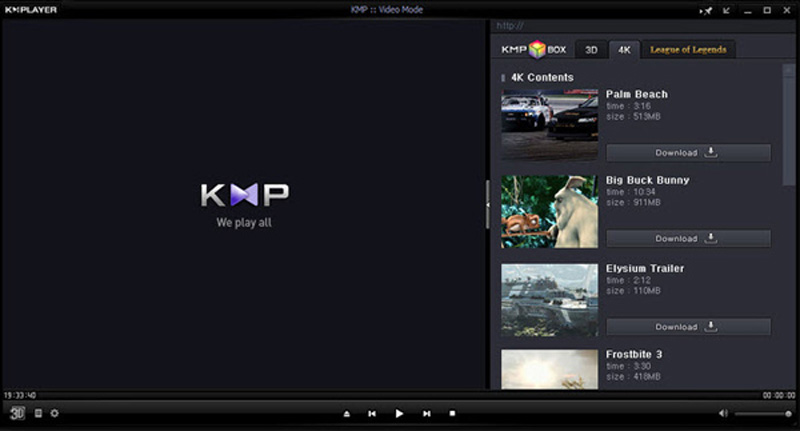
Előnyök:
- Minden nagyfelbontású videót képes lejátszani, beleértve a 4K, 8K, UHD, 60FPS videókat is.
- A felhasználók beállíthatják a DVD lejátszási sebességét 0,25x lassabbról 4x gyorsabbra.
- Töltsön le videókat a YouTube-ból, az Instagram-ból, a Daily Motion-ból és egyebekből.
- Automatikusan beolvassa az eszköz és az SD-kártya összes videofájlját.
Hátrányok:
- Lassabban működik, mint más médialejátszók, például a VLC, a Pandora TV Service stb.
3. rész: Gyakori kérdések az ingyenes DVD-lejátszóról a Windows rendszerhez
Hogyan lehet rávenni a Windows Media Playert DVD-lejátszásra?
Helyezze a DVD lemezt a meghajtóba. Nyissa meg a Windows Media Player alkalmazást, lépjen a Player könyvtárba, és válassza ki a lemez nevét a navigációs panelen. Ezután a lejátszó automatikusan átvált Now Playing módra.
A Windows 10 rendelkezik beépített DVD-lejátszóval?
Nem. A beépített Windows 10 Media Player nem támogatja a szokásos DVD-ket. A Microsoft egy Windows DVD Player alkalmazást kínál, amely gyenge vélemények esetén $15-be kerül. Azonban támaszkodhat olyan harmadik féltől származó szoftverekre, mint a VLC Media Player, az 5KPlayer, a Kodi és a Vidmore Player. Lát miért nem játszik le DVD-t a Windows Media Player.
Miért nem játszik le DVD-lejátszóm bizonyos DVD-ket?
Sok oka lehet annak, hogy a DVD nem játszik le a DVD-lejátszón. Lehet különböző régiókód, inkompatibilis videó formátum, sérült adathordozó, rögzített adathordozó stb.
Következtetés
Lejátszhatnak DVD-ket Windows számítógépen? Felsoroltuk a legjobb 7 ingyenes DVD-lejátszót a Windows számára, így DVD-filmeket élvezhet a Windows 10/8/7 számítógépén. Ha bármilyen kérdése van a DVD-k versengésével a Windows számítógépen, hagyhat üzenetet nekünk a megjegyzés területen.